- 关键词: 可编程控制器 编程 安装 软件 S7
- 摘要:西门子S7-200可编程控制器PLC使用STEP7-Micro/WIN32编程软件进行编程。STEP7-Micro/WIN32编程软件是基于Windows的应用软件,功能强大,主要用于开发程序,也可用于适时监控用户程序的执行状态。加上汉化后的程序,可在全汉化的界面下进行操作。
西门子S7-200可编程控制器PLC使用STEP7-Micro/WIN32编程软件进行编程。STEP7-Micro/WIN32编程软件是基于Windows的应用软件,功能强大,主要用于开发程序,也可用于适时监控用户程序的执行状态。加上汉化后的程序,可在全汉化的界面下进行操作。
1. 安装条件
操作系统:Windows95以上的操作系统。
计算机配置:IBM486以上兼容机,内存8MB以上,VGA显示器,至少50MB以上硬盘空间。
通信电缆:用一条PC/PPI电缆实现可编程控制器与计算机的通信。
2. 编程软件的组成
STEP7-Micro/WIN32编程软件包括Microwin3.1;Microwin3.1的升级版本软件Microwin3.1 SP1;Toolbox(包括Uss协议指令:变频通信用,TP070:触摸屏的组态软件Tp Designer V1.0设计师)工具箱;以及Microwin 3.11 Chinese(Microwin3.11 SP1和Tp Designer的专用汉化工具)等编程软件。
3. 编程软件的安装
按Microwin3.1→Microwin3.1 SP1→Toolbox→Microwin 3.11 Chinese的顺序进行安装。
首先安装英文版本的编程软件:双击编程软件中的安装程序SETUP.EXE,根据安装提示完成安装。接着,用Microwin 3.11 Chinese软件将编程软件的界面和帮助文件汉化。步骤如下:(1)在光盘目录下,找到“mwin_service_pack_from V3.1 to3.11”软件包,按照安装向导进行操作,把原来的英文版本的编程软件转换为3.11版本。(2)打开“Chinese3.11”目录;双击setup,按安装向导操作,完成汉化补丁的安装。(3)完成安装。
4. 建立S7-200 CPU的通信
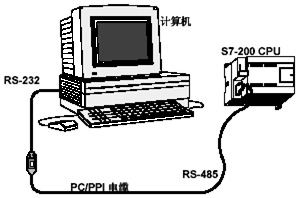
图1
PLC与计算机的连接
可以采用PC/PPI电缆建立PC机与PLC之间的通信。这是典型的单主机与PC机的连接,不需要其他的硬件设备。如图1所示。PC/PPI电缆的两端分别为RS-232和RS-485接口,RS-232端连接到个人计算机RS-232通信口COM1或COM2接口上,RS-485端接到S7-200 CPU通信口上。PC/PPI电缆中间有通信模块,模块外部设有波特率设置开关,有5种支持PPI协议的波特率可以选择,分别为:1.2K,2.4K,9.6K,19.2K,38.4K。系统的默认值为9.6K b/s。PC/PPI电缆波特率设置开关(DIP开关)的位置应与软件系统设置的通信波特率相一致。DIP开关如图2所示,DIP开关上有5个扳键,1、2、3号键用于设置波特率,4号和5号键用于设置通信方式。通信速率的默认值为9600bit/s,如图2所示,1、2、3号键设置为010,未使用调制解调器时,4、5号键均应设置为0。

5. 通信参数的设置
硬件设置好后,按下面的步骤设置通信参数。
(1)在STEP7-Micro/WIN32运行时单击通信图标,或从“视图(View)”菜单中选择“通信(Communications)”,则会出现一个通信对话框。
(2)对话框中双击PC/PPI电缆图标,将出现PC/PG接口的对话框。
(3)单击“属性(Properties)”按钮,将出现接口属性对话框,检查各参数的属性是否正确,初学者可以使用默认的通信参数,在PC/PPI性能设置的窗口中按“默认(Default)”按钮,可获得默认的参数。默认站地址为2,波特率为9600b/s。
6. 建立在线连接
在前几步顺利完成后,可以建立与S7-200 CPU的在线联系,步骤如下:
(1)在STEP7-Micro/WIN32运行时单击通信图标,或从“视图(View)”菜单中选择“通信(Communications)”,出现一个通信建立结果对话框,显示是否连接了CPU主机。
(2)双击对话框中的刷新图标,STEP7-Micro/WIN32编程软件将检查所连接的所有S7-200CPU站。在对话框中显示已建立起连接的每个站的CPU图标、CPU型号和站地址。
(3)双击要进行通信的站,在通信建立对话框中,可以显示所选的通信参数。
7. 修改PLC的通信参数
计算机与可编程控制器建立起在线连接后,即可以利用软件检查、设置和修改PLC的通信参数。步骤如下:
(1)单击浏览条中的系统块图标,或从“视图(View)”菜单中选择“系统块(System Block)”选项,将出现系统块对话框。
(2)单击“通信口”选项卡,检查各参数,确认无误后单击确定。若须修改某些参数,可以先进行有关的修改,再单击“确认”。
(3)单击工具条的下载按钮 ,将修改后的参数下载到可编程控制器,设置的参数才会起作用。
,将修改后的参数下载到可编程控制器,设置的参数才会起作用。
8. 可编程控制器的信息的读取
选择菜单命令“PLC”,找“信息”,将显示出可编程控制器RUN/STOP状态,扫描速率,CPU的型号错误的情况和各模块的信息。
手机扫描二维码分享本页

工控网APP下载安装

工控速派APP下载安装
| 评价: | 一般 | ||